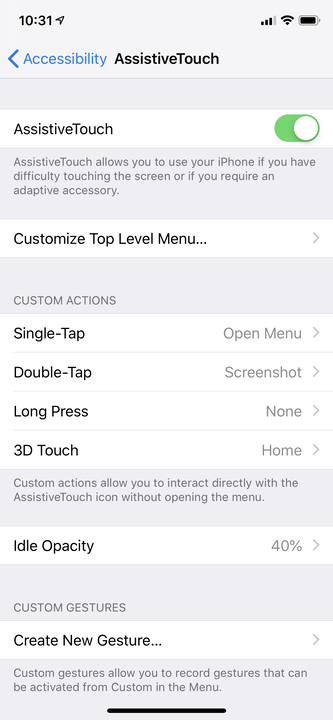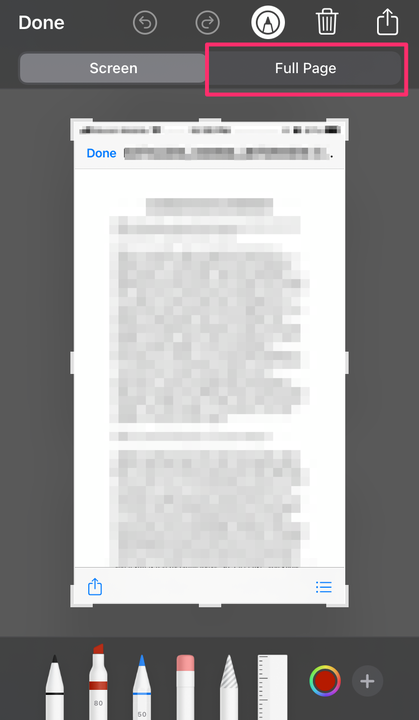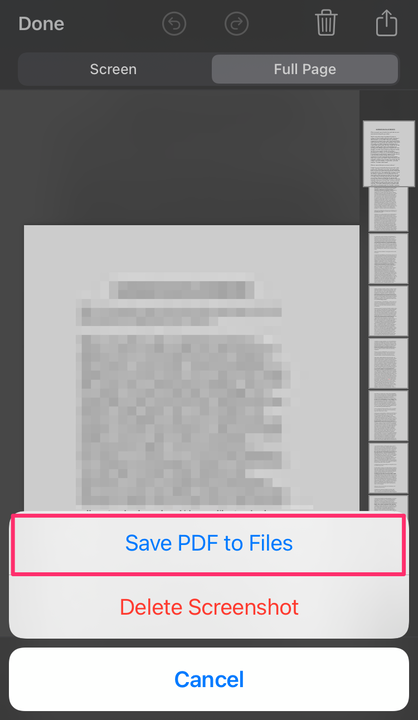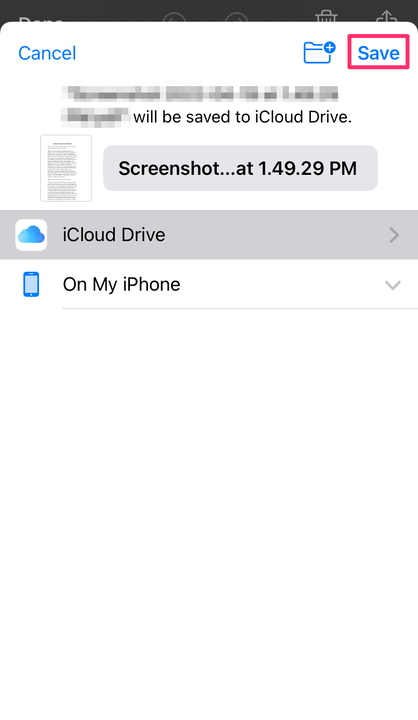Como tirar uma captura de tela em cada modelo de iPhone
- Você pode fazer uma captura de tela em qualquer iPhone pressionando dois botões ao mesmo tempo ou usando o AssistiveTouch.
- Se o seu iPhone tiver um botão Home, pressione Power e Home; em iPhones mais recentes, pressione Ligar e Aumentar volume.
- Você também pode tirar screenshots de rolagem no seu iPhone para capturar páginas maiores.
Atualizar para um iPhone mais novo é sempre empolgante, mas pode vir com algumas mudanças inesperadas. Por exemplo, a maneira como você tira as capturas de tela mudará se você passar de um iPhone SE para um iPhone 13.
No entanto, o salto não é tão drástico quanto você pode pensar. Aqui está o que você precisa saber para fazer capturas de tela se estiver atualizando para um iPhone mais recente.
Como fazer uma captura de tela no iPhone
O método que você precisará usar dependerá do modelo do seu iPhone e se ele usa ou não o Touch ID.
Faça uma captura de tela em modelos de iPhone mais recentes sem um botão Home
1 Pressione o botão lateral e o botão de aumentar volume simultaneamente.
2 Solte rapidamente os botões.
Pressione os botões Aumentar volume e Energia simultaneamente para fazer uma captura de tela em iPhones mais recentes.
Dave Johnson/Insider
Você verá uma miniatura aparecer no canto inferior esquerdo da tela.
Faça uma captura de tela em modelos de iPhone mais antigos com um botão Home
1 Pressione o botão superior e o botão Home simultaneamente.
2 Solte os botões rapidamente.
Pressione os botões Power e Home simultaneamente para fazer uma captura de tela em um iPhone mais antigo.
Dave Johnson/Insider
Assim como nos modelos de iPhone que usam FaceID, você verá uma miniatura na tela. Você pode tocar para abri-lo se quiser editar a captura de tela.
Faça uma captura de tela em qualquer iPhone com AssistiveTouch
Algumas pessoas acham um pouco complicado pressionar dois botões ao mesmo tempo. Se este for o seu caso, considere usar o AssistiveTouch.
AssistiveTouch é um recurso de acessibilidade do iOS que oferece maneiras alternativas de executar muitas tarefas comuns, evitando a necessidade de pressionar botões ou executar gestos de deslizar.
Veja como habilitar o AssistiveTouch e configurá-lo para fazer capturas de tela.
1 Abra o aplicativo Configurações e toque em “Acessibilidade".
2 Toque em “Touch” e depois em “AssistiveTouch” e ative o recurso tocando no botão na parte superior da tela.
Agora que o AssistiveTouch está ativado, você precisa escolher uma maneira de fazer capturas de tela.
3 Selecione “Double-Tap” e, em seguida, escolha “Screenshot”. Isso faz com que sempre que você tocar duas vezes no botão digital AssistiveTouch, você faça uma captura de tela.
Você pode definir qualquer configuração no AssistiveTouch para fazer uma captura de tela. Escolha o método mais conveniente para você.
Dave Johnson/Insider
Então, agora, para tirar uma captura de tela, basta puxar o que você deseja tirar uma foto e tocar duas vezes no botão AssistiveTouch. Você verá a captura de tela ser capturada e a encontrará no aplicativo Fotos.
Como tirar screenshots maiores em um iPhone
Você pode fazer capturas de tela que incluem o que não pode ser visto sem rolagem. E você pode ter um telefone mais antigo para funcionar. Mas você terá que ser rápido, e será apenas uma opção para fontes de captura de tela com mais de uma página de conteúdo.
Até agora, esse recurso é suportado apenas pelo navegador Safari. Para capturar aplicativos de terceiros em um iPhone, você precisará baixar aplicativos como Picsew ou Tailor.
1 Faça uma captura de tela como de costume.
2 Toque para abrir a visualização, localizada no canto inferior esquerdo da tela, antes que ela desapareça.
3 Escolha Full Page, localizado no canto superior esquerdo da tela. Você verá uma visualização das páginas à direita da captura de tela.
Escolha página inteira.
Golfinho de Devon
4 Toque em Concluído.
Toque em Concluído.
Golfinho de Devon
5 Escolha Salvar PDF em Arquivos e selecione o local para salvar.
Escolha Salvar PDF em Arquivos.
Golfinho de Devon
6 Toque em Salvar.
Toque em Salvar.